오류 코드 0xc0000225 해결 방법
- IT/IT
- 2020. 6. 22.
1. 0xc0000225 오류의 원인
0xc0000225 오류는 시스템을 시작할 경우에 부팅할 수 없는 상태 또는 오류가 감지되었을 경우에 출력되는 코드입니다. 이 오류는 블루스크린 또는 블랙 스크린 오류로 다양한 모습으로 나타날 수 있습니다.
출력되는 메시지는 여러 형태를 보이는데 대부분은 부팅을 시작할 수 없는 문제로 인하여 오류 메시지를 출력하게 됩니다. 블랙스크린 에러는 Black으로 블루스크린 에러는 Blue로 표시하였습니다.
2. 0xc0000225 오류의 유형

- Black : "The operating system couldn't be loaded because a critical system driver is misssing or contains errors."
중요한 시스템 드라이버가 누락되었거나 오류가 발생하여 운영체제를 로드할 수 없다는 메시지입니다.
- Black : "The boot selection failed because a required device is inaccessible."
필요한 장치에 액세스 할 수 없기 때문에 부팅에 실패했다는 메시지입니다.
- Black/Blue : "The operating system couldn't be loaded because the system registry file is missing or contains errors."
시스템 레지스트리 파일이 존재하지 않거나 오류가 있어서 윈도우즈를 로드할 수 없다는 메시지입니다.
- Blue : "Your PC needs to be repaired. An unexpected error has occured."
예상하지 못한 오류가 발생하여 PC의 수리가 필요하다고 합니다.
3. 0xc0000225 오류의 해결 방법들
시도해 볼 수 있는 방법들을 쉬운 순서대로 나열해 보도록 하겠습니다.
- CMOS 부팅 순서 재설정
윈도우즈가 설치된 주 디스크가 CMOS에서 잡혀 있는지 확인하시고, 존재한다면 부팅 항목에 넣어 주거나 1번 부팅 순서로 지정해 보시기 바랍니다. 변경한 후에는 반드시 저장하고 나와야 합니다.
이러한 문제는 메인 보드의 건전지 상태가 노후화되었거나 자주 리셋되는 증상이 있는 메인보드에서 CMOS의 기존 설정이 풀려버릴 경우에 일어날 수 있습니다. 당연한 이야기지만 CMOS에서 윈도우가 깔린 디스크를 부팅 항목으로 잡지 않으니 부팅할 수 없는 문제를 발생시키는 것입니다.
- 자동 복구 시도
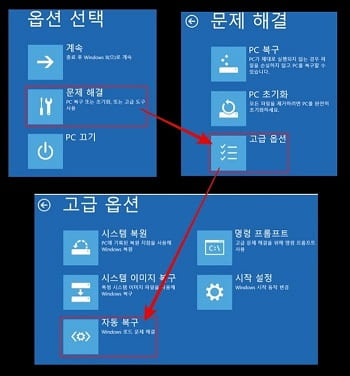
윈도우 설치 미디어를 이용해 자동 복구를 시도해 보시기 바랍니다.
설치 화면 과정 중 언어 옵션 다음 단계인 화면의 왼쪽 하단의 컴퓨터 복구 링크를 클릭하고 문제 해결 > 고급 옵션 > 자동 복구를 시도합니다.
- BCD 재설정
BCD는 부팅 요소를 구성하는 데이터인데 BCD가 손상되었을 경우에도 부팅할 수 없게 되면서 0xc0000225 오류가 발생할 수 있습니다.
윈도우 설치 미디어를 통한 언어 입력 다음의 복구 모드에서 문제 해결 > 고급 옵션 > 명령 프롬프트를 선택하고 아래와 같은 명령을 입력합니다.
윈도우 설치 미디어를 넣고 설치 미디어를 부팅 1순위로 cmos에서 설정한 다음 설치 미디어로 부팅합니다.
설치 화면중 언어 설정 다음에 나오는 지금 설치 화면의 좌측 하단에 있는 컴퓨터 복구를 클릭합니다. 그 다음으로 문제해결 > 고급 옵션 > 명령 프롬프트로 들어간 다음 아래의 문장을 입력합니다.

bootrec /fixmbr 엔터.
bootrec /fixboot 엔터.
bootrec /scanos 엔터.
bootrec /rebuidbcd 엔터.
키보드 A 엔터.
exit 엔터.
이제 컴퓨터를 다시 시작합니다.
- CMOS의 AHCI 설정 활성화
메인보드의 설정에서 AHCI 옵션이 비활성화 'DISABLE' 되어 있는 경우에도 0xc0000225 오류가 발생할 수 있습니다.
확인해 보는 방법은 바탕화면의 내 PC 바로가기 아이콘을 우클릭한 후 속성에서 관리를 선택한 다음 장치 관리자 항목을 클릭합니다.
장치 관리자에서 우측의 항목에서 IDE ATA/ATAPI 컨트롤러의 정보가 ATA CHANNEL, 표준 이중 채널 PCI IDE 컨트롤러 등과 같이 출력되는 경우에는 'IDE 모드'이며, 인텔 또는 AMD 등의 칩셋 제조사가 표시되는 경우에는 'AHCI 모드'입니다.
- 설치 미디어의 재제작
설치 미디어의 오류나 손상에 의해서도 0xc0000225 오류가 발생할 수 있습니다.
아래의 MS 윈도우즈 업데이트 페이지에서 최신 버전의 윈도우즈를 이용해 USB 등의 설치 미디어를 새롭게 제작해 보신 후 작업을 다시 시도해 보시기 바랍니다.
www.microsoft.com/ko-kr/software-download/windows10
Windows 10 다운로드
Windows 10용 ISO 파일을 다운로드한 경우, 해당 파일은 선택한 위치에 로컬로 저장됩니다.컴퓨터에 타사 DVD 굽기 프로그램이 설치되어 있으며 해당 프로그램을 사용하여 설치 DVD를 만들려는 경우,
www.microsoft.com
'IT > IT' 카테고리의 다른 글
| 포토스케이프로 사진 쉽게 선명하게 만들기 (0) | 2020.06.22 |
|---|---|
| 윈도우즈 설정을 여는데 어려움이 있거나 금방 닫혀 버리는 문제 (0) | 2020.06.22 |
| 시작, 작업 표시줄 및 알림 센터의 컬러 표시를 선택할 수 없는 경우 (2) | 2020.06.21 |
| 윈도우즈에서 Atikmpag.sys 오류의 원인과 해결 방법 (2) | 2020.06.20 |